本站面向开发者与科研用户,提供开源镜像的搜索和下载加速服务。
所有镜像均来源于原始开源仓库,本站不存储、不修改、不传播任何镜像内容。
postgres Docker 镜像下载 - 轩辕镜像
postgres 镜像详细信息和使用指南
postgres 镜像标签列表和版本信息
postgres 镜像拉取命令和加速下载
postgres 镜像使用说明和配置指南
Docker 镜像加速服务 - 轩辕镜像平台
国内开发者首选的 Docker 镜像加速平台
极速拉取 Docker 镜像服务
相关 Docker 镜像推荐
热门 Docker 镜像下载
livingdocs/postgres
自动构建
postgres 镜像详细信息
postgres 镜像标签列表
postgres 镜像使用说明
postgres 镜像拉取命令
Docker 镜像加速服务
轩辕镜像平台优势
镜像下载指南
相关 Docker 镜像推荐
生产就绪的PostgreSQL 17高可用镜像,集成wal-g和pg_auto_failover工具。
5 收藏0 次下载activelivingdocs镜像
postgres 镜像详细说明
postgres 使用指南
postgres 配置说明
postgres 官方文档
Postgres 17.2 Docker镜像文档
镜像概述与主要用途
基于Debian构建的生产就绪型PostgreSQL 17.2 Docker镜像,专注于高可用性部署。集成wal-g和pg_auto_failover工具,提供WAL归档、备份及自动故障转移能力,简化流复制配置,适用于对数据库可靠性有高要求的生产环境。
核心功能与特性
- 系统基础:基于Debian系统构建,确保兼容性与稳定性
- 扩展支持:包含
postgres-contrib扩展包,默认启用pg_stat_statements性能统计扩展 - 高可用工具:
- 集成wal-g,支持WAL(Write-Ahead Logging)归档与传输
- 集成pg_auto_failover,实现自动故障转移
- 运行安全:以postgres用户(uid 1000,gid 1000)运行,遵循最小权限原则
- 启动优化:启动时不执行权限修复操作,加快容器初始化速度
- 升级友好:无Dockerfile VOLUME声明,避免
pg_upgrade --link命令使用冲突 - 复制简化:提供便捷命令工具,简化流复制集群配置流程
使用场景与适用范围
- 生产环境中的高可用性PostgreSQL部署
- 需要WAL归档、备份及时间点恢复(PITR)的场景
- 需自动故障转移能力的数据库集群架构
- 简化流复制配置与管理的需求场景
- 需从旧版本PostgreSQL平滑升级的迁移场景
使用方法与配置说明
基本部署:创建容器并命名
bash# 使用密码保护,默认情况下镜像已配置安全设置 docker run -d --name postgres -p 5432:5432 -v postgres:/var/lib/postgresql -e POSTGRES_PASSWORD=somepassword livingdocs/postgres:17.2
升级现有PostgreSQL容器
bash# 假设已创建旧版本容器(示例为14.5) docker run -d --name postgres -p 5432:5432 -v postgres:/var/lib/postgresql livingdocs/postgres:14.5 # 首先停止旧容器,然后运行升级镜像 docker stop postgres docker run --rm -v postgres:/var/lib/postgresql livingdocs/postgres:17.2-upgrade # 升级成功后,使用新镜像启动并挂载现有卷 docker run -d --name postgres -p 5432:5432 -v postgres:/var/lib/postgresql livingdocs/postgres:17.2
手动构建镜像
常规构建
bashdocker build -t livingdocs/postgres:17.2 .
使用buildx构建多架构镜像
bash# 构建并推送多架构镜像(amd64/arm64)至Docker Hub docker buildx build --platform linux/amd64,linux/arm64 -t livingdocs/postgres:17.2 --push . # 构建升级版本镜像 docker buildx build --platform linux/amd64,linux/arm64 -t livingdocs/postgres:17.2-upgrade --push -f Dockerfile.upgrade .
使用nerdctl在lima/containerd环境构建
bash# 构建多架构镜像 nerdctl build --platform=amd64,arm64 -t livingdocs/postgres:17.2 . nerdctl build --platform=amd64,arm64 -t livingdocs/postgres:17.2-upgrade -f Dockerfile.upgrade . # 推送所有架构镜像 lima nerdctl push --all-platforms livingdocs/postgres:17.2 lima nerdctl push --all-platforms livingdocs/postgres:17.2-upgrade
配置流复制
简单配置
bash# 创建主从容器 docker run -d -p 5433:5432 --name postgres-1 livingdocs/postgres:17.2 docker run -d -p 5434:5432 --name postgres-2 livingdocs/postgres:17.2 standby -d "host=host.docker.internal port=5433 user=postgres target_session_attrs=read-write" # 测试复制功能 docker exec postgres-1 psql -c "CREATE TABLE hello (value text); INSERT INTO hello(value) VALUES('world');" docker exec postgres-2 psql -c "SELECT * FROM hello;" # 输出: # value # ------- # world # (1 row)
高级配置(使用密码认证)
bash# 创建Docker网络模拟生产环境DNS解析 docker network create local # 启动主库容器 docker run -d -p 5433:5432 --name postgres-1 --network=local --network-alias=postgres -e POSTGRES_HOST_AUTH_METHOD=md5 livingdocs/postgres:17.2 # 初始化数据库用户(也可在集群启动时挂载SQL脚本至/var/lib/postgresql/initdb.d自动执行) docker exec postgres-1 psql -c "ALTER ROLE postgres ENCRYPTED PASSWORD 'some-postgres-password';" docker exec postgres-1 psql -c "CREATE USER replication REPLICATION LOGIN ENCRYPTED PASSWORD 'some-replication-password';" # 启动副本容器 export DB_URL="host=postgres port=5432 user=replication password=some-replication-password target_session_attrs=read-write" docker run -d -p 5434:5432 --name postgres-2 --network=local --network-alias=postgres livingdocs/postgres:17.2 standby -d $DB_URL docker run -d -p 5435:5432 --name postgres-3 --network=local --network-alias=postgres livingdocs/postgres:17.2 standby -d $DB_URL # 测试复制功能 docker exec postgres-1 psql -c "CREATE TABLE hello (value text); INSERT INTO hello(value) VALUES('hello');" docker exec postgres-2 psql -c "SELECT * FROM hello;" docker exec postgres-3 psql -c "SELECT * FROM hello;" # 两个副本输出均为: # value # ------- # hello # (1 row) # # 测试手动提升副本为主库 # docker rm -f postgres-1 # 此时向副本插入数据会失败:ERROR: cannot execute INSERT in a read-only transaction docker exec postgres-2 psql -c "INSERT INTO hello(value) VALUES('world');" # 提升副本 docker exec postgres-2 touch /var/lib/postgresql/data/promote.signal # 验证提升结果 docker exec postgres-2 psql -c "INSERT INTO hello(value) VALUES('world');" docker exec postgres-3 psql -c "SELECT * FROM hello;" # 输出均为: # value # ------- # hello # world # (2 rows)
提升副本为主库
注意:提升前需确保旧主库已停止接受写入,可通过停止容器或执行以下SQL命令实现:
sqlALTER SYSTEM SET default_transaction_read_only TO 'on'; SELECT pg_terminate_backend(pg_stat_activity.pid) FROM pg_stat_activity WHERE pid <> pg_backend_pid();
提升副本有两种方式:
-
在副本容器的数据目录创建
promote.signal文件:bashtouch /var/lib/postgresql/data/promote.signal若修改过配置,需确保
promote_trigger_file参数指向该路径 -
在容器内执行
pg_ctl promote命令:bashgosu postgres pg_ctl promote
配置参数与环境变量
| 环境变量 | 说明 | 默认值 |
|---|---|---|
POSTGRES_PASSWORD | postgres超级用户密码 | 无(必填) |
POSTGRES_HOST_AUTH_METHOD | 主机认证方式(如md5、trust等) | 未指定 |

postgres
by library
官方
PostgreSQL作为一款功能强大的对象关系型数据库系统,凭借其先进的架构设计与完善的技术机制,不仅能高效融合关系型数据的结构化管理与对象型数据的灵活扩展,更通过严格的ACID事务支持、多版本并发控制及全面的数据校验机制,为各类应用场景提供卓越的系统可靠性与极致的数据完整性保障,是全球广泛应用的开源数据库优选方案。
146891B+ pulls
上次更新:3 天前
cimg/postgres
by CircleCI
认证
CircleCI便捷镜像,集成PostgreSQL数据库,用于CI/CD流程中快速部署和运行PostgreSQL相关的测试及开发任务,简化配置。
7500M+ pulls
上次更新:2 个月前
elestio/postgres
by Elestio
认证
Postgres, verified and packaged by Elestio
2100K+ pulls
上次更新:7 天前
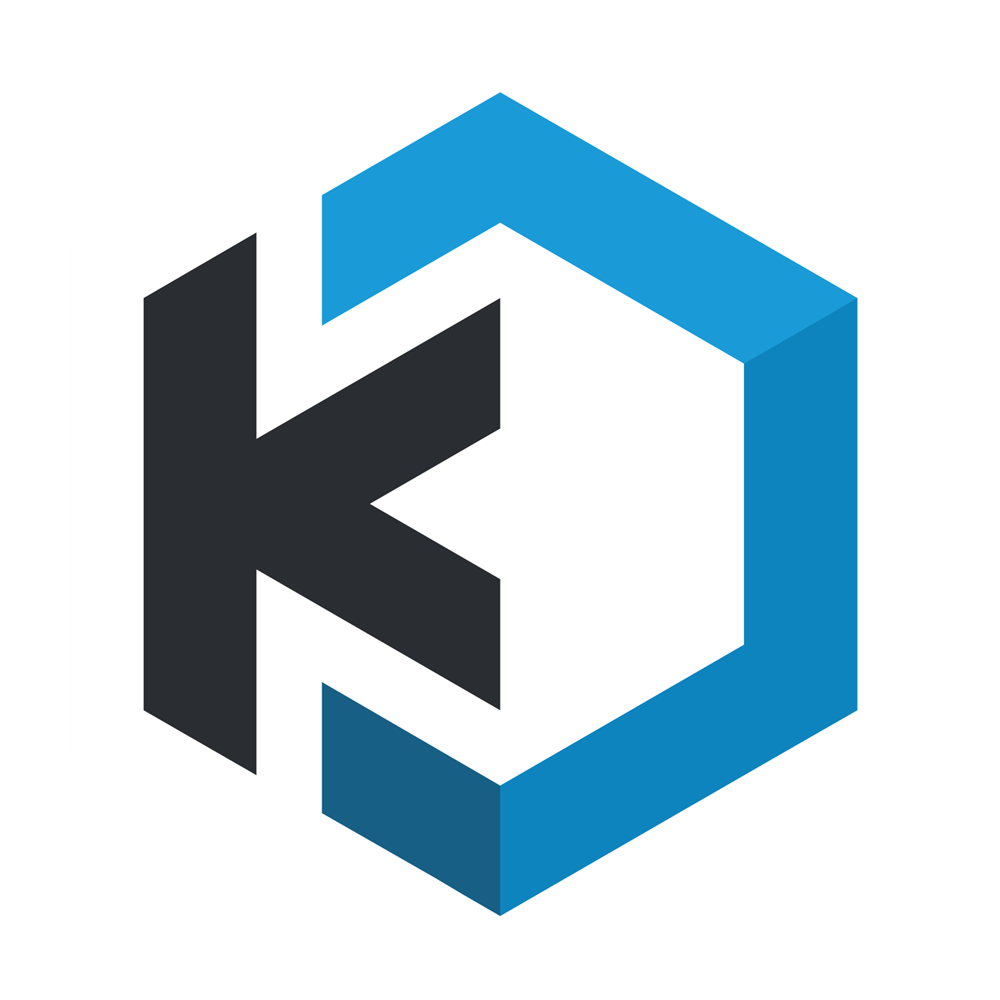
kasmweb/postgres
by Kasm Technologies
认证
Kasm Technologies维护的Postgres镜像,包含pg_audit及其他修改。
6100K+ pulls
上次更新:2 天前
ubuntu/postgres
by Canonical
认证
PostgreSQL是一款开源的对象关系型数据库,它功能强大、稳定性高,广泛应用于各类企业级应用和数据管理场景,支持复杂查询、事务处理及高级数据类型,其长期版本由Canonical负责维护,为用户提供持续的技术支持与更新服务,确保数据库系统在长期使用中的可靠性与安全性,是全球众多开发者和企业信赖的主流数据库解决方案之一。
42500K+ pulls
上次更新:2 个月前

mcp/postgres
by mcp
认证
提供PostgreSQL数据库的只读访问,使LLMs能够检查数据库的服务器。
31100K+ pulls
上次更新:5 个月前
用户好评
来自真实用户的反馈,见证轩辕镜像的优质服务
常见问题
Q1:轩辕镜像免费版与专业版有什么区别?
免费版仅支持 Docker Hub 加速,不承诺可用性和速度;专业版支持更多镜像源,保证可用性和稳定速度,提供优先客服响应。
Q2:轩辕镜像免费版与专业版有分别支持哪些镜像?
免费版仅支持 docker.io;专业版支持 docker.io、gcr.io、ghcr.io、registry.k8s.io、nvcr.io、quay.io、mcr.microsoft.com、docker.elastic.co 等。
Q3:流量耗尽错误提示
当返回 402 Payment Required 错误时,表示流量已耗尽,需要充值流量包以恢复服务。
Q4:410 错误问题
通常由 Docker 版本过低导致,需要升级到 20.x 或更高版本以支持 V2 协议。
Q5:manifest unknown 错误
先检查 Docker 版本,版本过低则升级;版本正常则验证镜像信息是否正确。
Q6:镜像拉取成功后,如何去掉轩辕镜像域名前缀?
使用 docker tag 命令为镜像打上新标签,去掉域名前缀,使镜像名称更简洁。
轩辕镜像下载加速使用手册
探索更多轩辕镜像的使用方法,找到最适合您系统的配置方式
登录仓库拉取
通过 Docker 登录认证访问私有仓库
Linux
在 Linux 系统配置镜像加速服务
Windows/Mac
在 Docker Desktop 配置镜像加速
Docker Compose
Docker Compose 项目配置加速
K8s Containerd
Kubernetes 集群配置 Containerd
宝塔面板
在宝塔面板一键配置镜像加速
群晖
Synology 群晖 NAS 配置加速
飞牛
飞牛 fnOS 系统配置镜像加速
极空间
极空间 NAS 系统配置加速服务
爱快路由
爱快 iKuai 路由系统配置加速
绿联
绿联 NAS 系统配置镜像加速
威联通
QNAP 威联通 NAS 配置加速
Podman
Podman 容器引擎配置加速
Singularity/Apptainer
HPC 科学计算容器配置加速
其他仓库配置
ghcr、Quay、nvcr 等镜像仓库
专属域名拉取
无需登录使用专属域名加速
需要其他帮助?请查看我们的 常见问题 或 官方QQ群: 13763429